Internet Explorer echt verwijderen van Windows 7
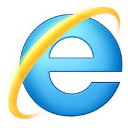 Sommige Windows-gebruikers zijn niet zulke Internet Explorer-fans. Een andere browser gebruiken kan natuurlijk altijd, maar er zijn mensen die helemaal van de 'blauwe e' afwillen. Dat kan nu onder Windows 7.
Sommige Windows-gebruikers zijn niet zulke Internet Explorer-fans. Een andere browser gebruiken kan natuurlijk altijd, maar er zijn mensen die helemaal van de 'blauwe e' afwillen. Dat kan nu onder Windows 7.
Vroeger was het bijna onmogelijk om Internet Explorer te verwijderen van je pc zonder Windows te slopen. Met de komst van Windows 7 kun je echter Internet Explorer makkelijk uitschakelen/verwijderen van je systeem. Microsoft biedt zelf die optie (met dank aan de Europese Unie waarschijnlijk).
1. Ga naar Windows-Start-knop
2. Klik op Configuratiescherm
3. Klik op Programma's
4. Klik onder Programma's en onderdelen op Windows onderdelen in- of uitschakelen

In de Engelse versie van Windows moet u hier zijn
5. Haal vervolgens het vinkje weg bij Internet Explorer 9 (of 8), klik op Ja in het waarschuwingsvenster en klik dan OK.

Windows haalt nu Internet Explorer weg van je systeem. Na het herstarten is Windows 7 nu zonder de blauwe e (weer inschakelen kan door het vinkje weer terug te plaatsen).
Een andere browser heb je natuurlijk wel nodig en sommige programma's die afhankelijk zijn van Internet Explorer functioneren mogelijk niet meer geheel correct.


Reacties
Toine
24 mei 2014 - 23:21
microsoft internet explorer is te verwijderen via het configuratiescherm -> windows update -> geinstalleerde updates: in deze lijst met updates staat iexplorer als update. Deze update verwijderen. De vorige versie van iexplorer wordt dan wel terug geplaatst op je computer. Maar deze kun je dan ook weer op dezelfde wijze verwijderen. Vergeet niet om bij een volgende update sessie de iexplorer updates NIET te installeren door deze als ¨verborgen¨ te labelen. Anders wordt iexplorer gewoon weer geïnstalleerd bij een volgende update. iexplorer is GEEN apart geïnstalleerd programma maar komt met de windows updates mee. Daarom is dit programma ook niet terug te vinden als een verwijderbaar programma in de lijst ¨standaard programma's¨
Toine
28 mei 2014 - 12:15
De hele instruktie (alleen voor experts) Maar dan is explorer ook definitief geheel van je systeem:
Verwijderen van microsoft internetexplorer (iexplorer)
In tegenstelling tot wat veel mensen beweren op internet is IE geheel te verwijderen van windows xp tm windows 7 (windows 8 heb ik niet getest)
Hier volgt de werkwijze: (lees eerst de hele instruktie door voor u begint)
Maak een herstelpunt aan voor u begint.
Download een browser van uw keuze, maar installeer deze en de volgende programma's nog niet:
Download het programma ¨Unlocker¨
Download het programma ccleaner.
Download het programma Revo uninstaller
Deactiveer (tijdelijk) uw internet verbinding.
Deactiveer (tijdelijk) windows update.
Deactiveer (tijdelijk uw virusscanner)
Maak een kopie van uw favoriete websites lijst in IE of exporteer deze in een bestand en sla dat op.
Installeer ccleaner (als u dit nog niet op uw computer hebt geinstalleerd)
Installeer unlocker (als u dit nog niet op uw computer hebt geinstalleerd)
Mogelijk komt met het programma unlocker andere (ongewenste) software op uw computer (wanneer u unlocker bv via cnet.com download kunt u dit niet voorkomen), verwijder in dit geval eerst met Ccleaner “gereedschap” deze ongewenste software voor u verder gaat. Lukt dit niet met ccleaner, dan installeert u Revo uninstaller en verwijdert u de ongewenste software met dit programma.
Ga via het menu start → configuratie → systeem en beveiliging → update → geinstalleerde updates
In deze lijst staat iexplorer als update vermeld; rechtsklik deze vermelding en kies verwijder.
Het proces van verwijdering kan enkele minuten duren.
Na verwijdering van IE zal windows een vorig exemplaar van IE automatisch opnieuw installeren, verwijder ook dit exemplaar uit die lijst op dezelfde manier. Mogelijk moet u dit nog een derde keer verwijderd worden, controleer de lijst goed, soms staat iexplorer op verschillende plaatsen in de lijst, al deze vermeldingen verwijderen, meestal wordt er tot twee keer een vorig IE exemplaar terug gezet. Wanneer u dus versie 11 had, eindigt u uiteindelijk met het verwijderen van versie 9. Mogelijk wordt gevraagd om de computer op te starten na het verwijderen van IE, doe dit ook steeds, maar zorg er voor dat uw internet verbinding blijft uitgeschakeld (eventueel door uw modem uit te schakelen)
Start Cleaner en maak het register schoon (alles aanvinken in de linker kolom) daarna gebruikt u de “cleaner” boven de knop register; u vinkt hier alles aan behalve: netwerkwachtwoorden, startmenu koppelingen, recentgeopende applicaties, wis vrije ruimte, druk dan op de knop schoonmaken. Herhaal dit laatste schoonmaakproces nog 1 maal.
Ga via startmenu naar computer → lokale schijf (C:) → programma files rechtsklik de map
internetexplorer (dus niet de map explorer!) en start unlocker kies voor verwijderen en alle procesen beindigen/ vrijgeven. Dan kies je voor verwijderen.
Start Ccleaner weer op en herhaal alle schoonmaak stappen van Ccleaner hierboven.
Om te voorkomen dat windows update opnieuw IE zal installeren moet je windows update instellen op “naar updates zoeken maar mij laten bepalen wat ik wil downloaden en installeren”
Defragmenteer nu de c: schijf via Start → configuratie → systeem en beveiliging → systeembeheer → hardeschijf defragmenteren.
Verwijder eventueel alle software die u in deze instrukie hebt geinstalleerd.
Sluit uw computer af en start deze opnieuw op
Start uw virusscanner op.
Herstel uw modem / internet verbinding.
Installeer de browser die u al had gedownload.
Importeer uw favorieten websites naar de nieuwe browser.
Om te voorkomen dat windows update IE weer op uw computer installeert, doet u het volgende
Start Windows update (via startmenu alle programma's) laat deze naar updates zoeken. Wanneer het zoeken klaar is staat in de lijst met gevonden updates ook Internet explorer rechtsklik deze update en kies verberg deze update. Uw computer zal nu geen microsoft IE meer installeren.
Zet windows update weer op “automatisch updaten (aanbevolen)”
Klaar!
Opmerkingen:
volg de instruktie nauwkeurig
met het installeren van van ccleaner, unlocker en Revo uninstaller komt vaak allerlei storende en overbodige extra reclame software, toolbars etc mee. Deinstalleer deze onnodige software eerst voor u verder gaat. Om deze software minder kans op schade te geven is het belangrijk dat u uw internet verbinding verbreekt voordat u deze programma's installeert en de vebinding verbroken houdt zolang in deze instruktie is aangegeven!
Het defragmenteren kan tussen enkele minuten en uren in beslag nemen en mag niet onderbroken worden.
Verwijdering van IE explorer en het verwijderen van de internetexplorer programmamap hebben voor zover ik heb ervaren met windows 7 en Vista geen nadelige effecten op het overige functioneren van windows.
Deze werkwijze, valt onder “instrukties voor experts” bent u geen expert is deze insttruktie niet voor u bestemd. Onnodig te zeggen dat u alles voor eigen risiko uitvoert...
Jan van der Werke
1 mei 2014 - 10:55
Gezien de actualiteit (IE is momenteel onveilig) dit bericht bezocht. Sommige functionaliteit die alleen IE biedt wordt wel door de Aziatische browser Maxthon aangeboden, die voor alle platforms en nu ook in het NL is ontwikkeld. Waarom testen jullie die http://www.maxthon.com/niet?
Frans
30 mei 2013 - 14:35
IE staat niet in de programmalijst hoe kan ik die dan toch verwijderen via de verkenner is de melding dat ik niet gerechtigd ben
Spiff
30 mei 2013 - 18:35
Aan Frans,
In ieder geval moet je niet proberen Internet Explorer te verwijderen via Windows Verkenner.
En ook is Internet Explorer inderdaad niet te verwijderen via de lijst van geïnstalleerde programma's onder Programma's en onderdelen.
Wél is Internet Explorer uit te schakelen op de manier zoals aangegeven door de redactie in het bovenstaande artikel. Bekijk en lees dat nog eens goed.
Kort:
Ga naar Programma's en onderdelen, en kies daar de optie "Windows onderdelen in- of uitschakelen".
In "Windows onderdelen in- of uitschakelen" is vervolgens het vinkje weg te halen voor Internet Explorer, waarna je bevestigt met Ja en met OK.
Reggie
24 mrt 2012 - 17:17
Ik gebruik sedert een tijdje Maxthon 3 browser...fantastisch en supersnel.
Vroeger gebruikte ik Googlechrome en FireFox.
Waarom wordt er niet meer aandacht geschonken aan Maxthon 3.
Is wel in het Engels, maar zo vlot...
justpassingby
5 feb 2012 - 13:48
Er schijnt een web browser, Maxthon, te bestaan die meerdere rendering engines aan boord heeft, waaronder een IE-based engine en webkit (die door chrome en safari wordt gebruikt). Daarmee zou die browser bijv advanced features in sharepoint kunnen gebruiken, iets wat enkel IE kan.
Misschien proberen waard al heb ik die software zelf niet geprobeerd.
Portable versies zijn hier te vinden http://www.portablefreewa...
en hier http://portableapps.com/a...
succes
Haak
14 jan 2016 - 08:02
Ik heb de browser geprobeerd, meteen er weer afgehaald i.v.m. de nodige spam die wordt vermeld.
Spiff
23 jan 2012 - 19:27
De redactie schrijft, "sommige programma's die afhankelijk zijn van Internet Explorer functioneren mogelijk niet meer geheel correct."
Ik heb het niet uitgeprobeerd, maar mogelijk geldt dat ook voor bepaalde functionaliteit in Secunia Personal Software Inspector (PSI).
De Secunia PSI FAQ vermeldt het volgende:
http://secunia.com/vulner...
Q: My default browser is not IE, but the links in the Secunia PSI keep opening in IE. Why is that?
A: Some links are set by the Secunia PSI to open in IE. This is because Windows Update is unable to function properly when opened by a browser other than IE, since this website employs ActiveX technology only implemented in IE.
clusenco
23 jan 2012 - 17:40
"echt verwijderen" lijkt me overdreven, uitgeschakeld zal worden bedoeld, immers, een echt verwijderd programma kan je niet weer tot leven roepen door alleen een vinkje te plaatsen, je zult het dan eerst moeten downloaden en installeren. Of zie ik het verkeerd?
redactie
23 jan 2012 - 21:56
iexplore.exe wordt wel verwijderd, maar voor de rest blijven veel bestanden behouden inderdaad.
Reageer